Hvorfor er TV-en min på spansk?: Forklart
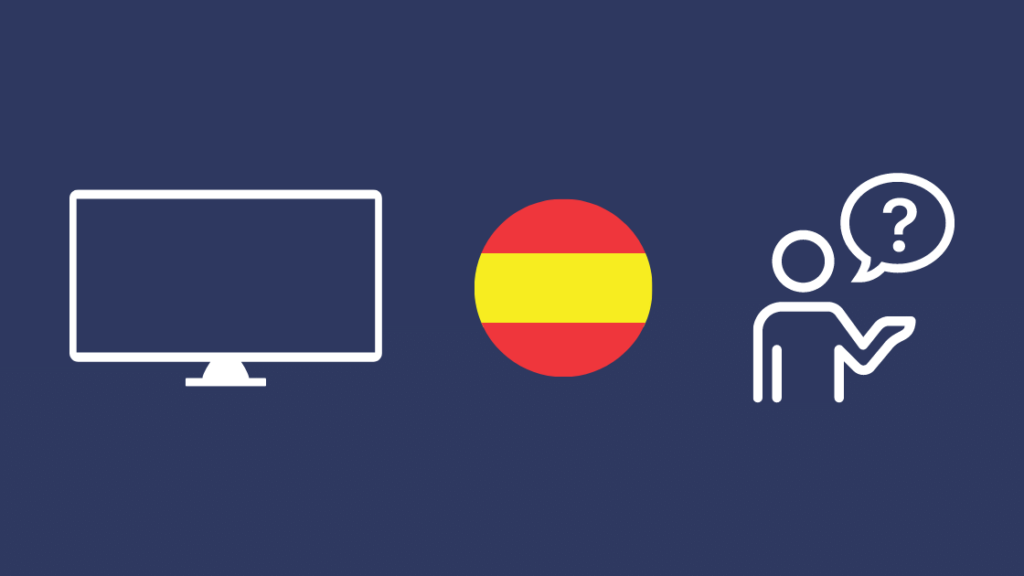
Innholdsfortegnelse
Jeg hadde brukt TV-en min til strømming nesten utelukkende i en stund, og jeg så den nyeste episoden av Better Call Saul da jeg måtte stoppe midtveis for å håndtere noe hjemme.
Jeg kom tilbake etter noen timer, men alt på TV-en var på spansk, inkludert teksting.
Jeg så på engelsk, så jeg ante ikke hvorfor dette hadde skjedd.
For å få TV-en min tilbake til engelsk, gikk jeg på internett for å se etter de enkleste måtene å gjøre det på.
Etter et par timers research hadde jeg nok informasjon til å vite hvordan jeg endrer språket på nesten alle apper på alle smart-TV.
Jeg klarte endelig å endre språket tilbake til engelsk på TV-en for noen minutter med å fikle med innstillingene.
Etter å ha lest denne artikkelen, vet du nøyaktig hvordan for å endre TV-ens språk til et hvilket som helst annet språk du ønsker.
TV-en din kan være på spansk på grunn av en feil i TV-ens programvare. Du kan slå den tilbake til engelsk ved å gå til TV-ens systeminnstillinger.
Fortsett å lese for å finne ut hvordan du kan endre språket på TV-en og undertekstene for enkelte strømmetjenester.
Hvorfor er TV-en på spansk?
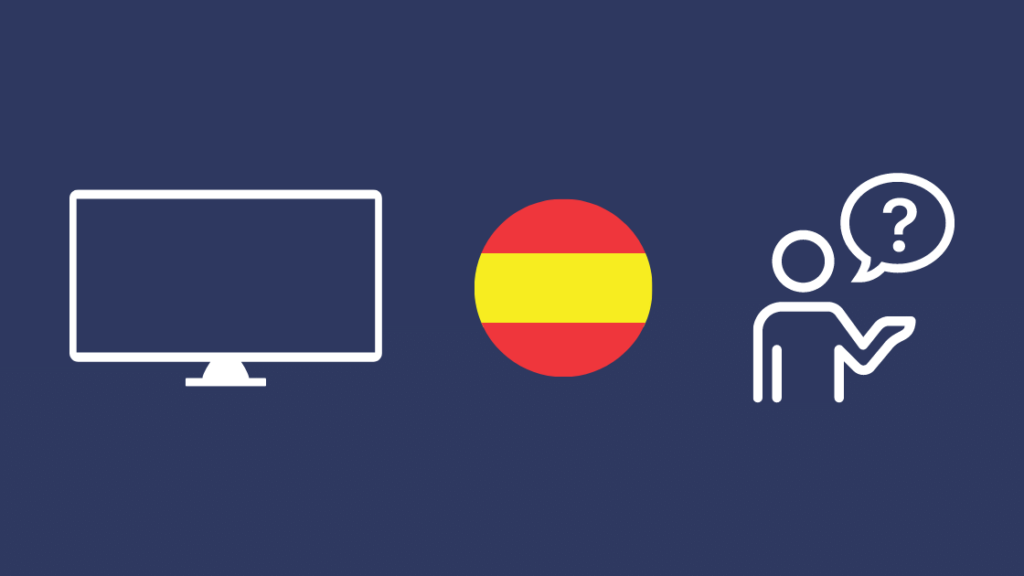
TV-ens tekst- eller lydelementer kan ha endret seg til spansk på grunn av en feil i TV-ens programvare eller en av appene dine.
Det kan også skje hvis du feilkonfigurerer tidssonene dine og systemet tror du er i en av de spanske-talende land i verden.
Heldigvis er det enkelt å sette språket tilbake til engelsk både i systeminnstillingene og for undertekster i strømmetjenester.
De følgende avsnittene vil fortelle deg hvordan du kan endre språket tilbake til engelsk, ikke bare spansk, men for alle språk.
Du kan følge de samme trinnene igjen hvis du vil bytte til et annet språk fra engelsk.
Hvordan endre tilbake til engelsk
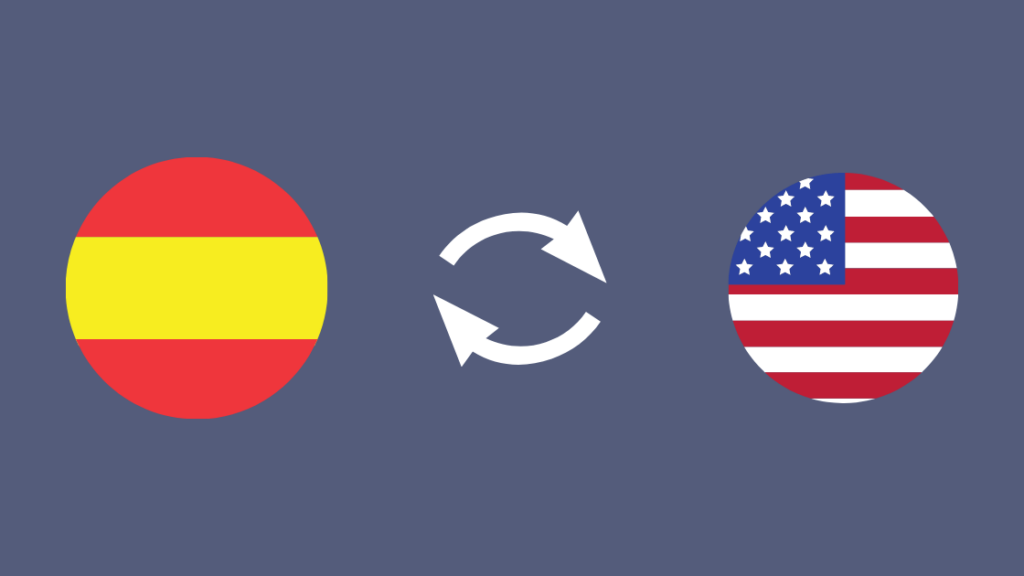
Nesten alle TV-er, kabelbokser og andre enheter lar deg endre språk ganske enkelt ved å gå til systeminnstillinger og endre tidssone eller språk.
Jeg vil snakke om nesten alle her, og hva den enkleste måten er å endre språket til engelsk på sekunder.
Se også: Hvilken kanal er Comedy Central på DIRECTV?Bruk et verktøy som Google Lens for å oversette spanske ord på farten med kameraet ditt hvis du ikke kan spansk, og gå gjennom trinnene jeg har beskrevet nedenfor.
De fleste kabelbokser
Først må du åpne innstillingsmenyen til kabelboksen, og deretter følge disse trinnene:
- Se etter en Språk - eller Tidssone -innstilling. Noen ganger kan dette være skjult i en Avansert -del eller Video - eller Lyd -del.
- Velg innstillingen. Det kan også hete OSD-språk eller IMD-språk .
- Angi riktig tidssone eller still engelsk fra listen over språk.
Samsung TV
For modeller fra 2015 ogtidligere:
- Trykk på Meny -knappen på fjernkontrollen.
- Gå til System > Menyspråk .
- Velg Engelsk fra listen.
For modeller fra 2016
- Trykk på Innstillinger tasten på fjernkontrollen.
- Gå til System > Ekspertinnstillinger .
- Velg Språk .
- Velg Engelsk fra listen.
For modeller fra 2017 eller nyere:
- Trykk på Hjem -tasten på fjernkontrollen.
- Gå til Innstillinger > Generelt > Systemadministrator .
- Velg Engelsk under Språk .
Google TV
- Velg profilen fra startskjermen på Google TV.
- Velg Innstillinger .
- Gå til System > Språk .
- Angi engelsk fra listen.
Hvis Google-assistenten på TV-en din også er på spansk,
- Start Google -appen på telefon.
- Sjekk profilen øverst til høyre for å sikre at du bruker samme konto på TV-en.
- Trykk på Mer fra bunnen av skjermen.
- Velg Google Assistant .
- Rull ned og trykk på Språk og region.
- Velg Engelsk (USA) fra listen.
Roku TV
- Trykk på Hjem -tasten på Roku-fjernkontrollen.
- Gå til Innstillinger .
- Velg deretter System > Språk .
- Velg Engelsk fraliste.
Du kan også endre undertekstinnstillingene under Tilgjengelighet ved å endre parametere under menyen Tekststil .
Fire TV
- Velg Innstillinger tannhjulikonet på Fire TV-hjemmesiden.
- Gå til Innstillinger > Språk .
- Sett språket til Engelsk .
Andre enheter eller tjenester
For andre enheter eller tjenester kan du endre språket på samme måte ved å gå til innstillingssiden til enheten eller tjenesten.
Sett din region til USA eller bruk språkinnstillingen til engelsk.
Hvordan endre undertekstspråk
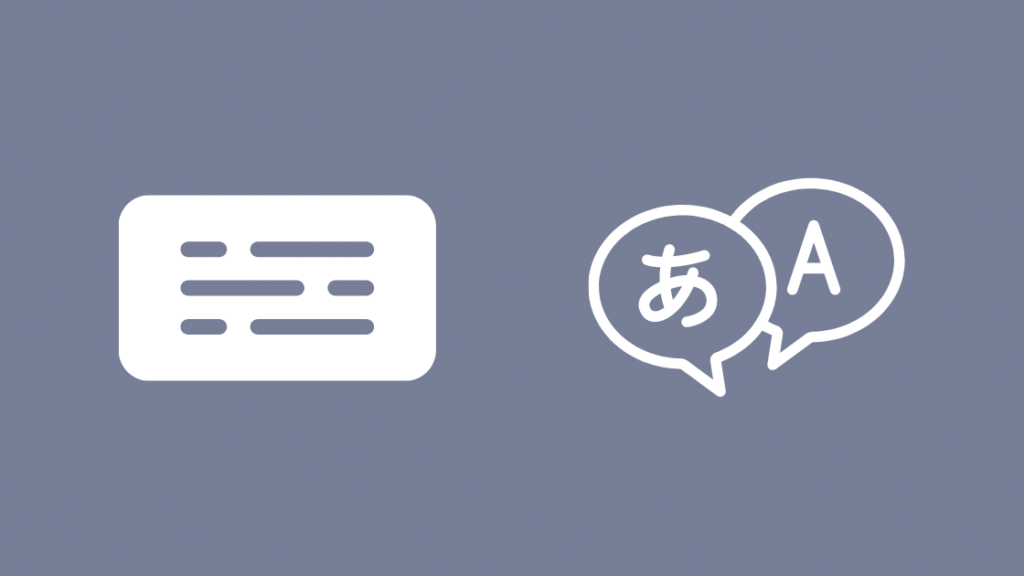
Hvis bare undertekstene i appene dine er på spansk, er det en bit av kaken å endre dem.
Følg trinnene for hver av tjenestene jeg har diskutert nedenfor.
Netflix
Du kan endre språket på telefonen eller datamaskinen, og endringen vil gjenspeiles på TV-en.
For telefoner eller nettbrett:
- Fra appens startskjerm , velg Profilen eller trykk Mer .
- Gå til Administrer profiler og velg profilen din.
- Velg Visningsspråk .
- Angi Engelsk som skjermspråk.
Datamaskiner og bærbare datamaskiner:
- Logg på netflix.com.
- Velg Konto og deretter Profil .
- Velg Språk fra menyen som vises.
- Angi Engelsk som ditt foretrukne språk og lagreendringer.
Prime Video
- Når strømmen du ser på spilles av, trykk Opp på TV-fjernkontrollen.
- Velg Teksttekst eller undertekster .
- Velg Engelsk fra listen over språk.
- Sett lydsporet til Engelsk hvis det ikke var under Lyd -innstillingene.
HBO Max
- Når innhold strømmes, trykker du ned-tasten på fjernkontrollen eller trykk på den midterste tasten på fjernkontrollen.
- Uthev Lyd og undertekster .
- Velg Engelsk for undertekster og Engelsk under Lyd hvis det må endres.
Hulu
- Trykk opp på fjernkontrollen til TV-en.
- Åpne Innstillinger .
- Velg Engelsk under Teksting eller Tekstingsspråk .
Dobbelttrykk på opp tast på fjernkontrollen for den eldre Hulu-appen og still inn språket under Teksttekst -innstillinger.
Siste tanker
Alle disse alternativene ville vært på spansk hvis det var språket sett på hele systemet, men hvis du får spansk i en app, blir det lettere å endre språket.
Google Lens er et flott verktøy som lar deg oversette tekst i sanntid, så start appen og pek den mot TV-en for å navigere mellom menyinnstillingene på spansk.
Vanligvis påvirker systemomfattende endringer alle appene på TV-en, så hvis du endrer språket til engelsk i TV-ens innstillinger, kan det returnere alleapper til engelsk.
Feil kan oppstå, men hvis du følger disse trinnene nøye, vil du kunne fikse problemet på kort tid.
Du kan også like å lese
- Hvorfor er Xfinity-kanalene mine på spansk? Hvordan tilbakestille dem til engelsk?
- Hulu-lyd ute av synkronisering: Slik fikser du på få minutter
- Slik slår du av teksting på Netflix smart-TV: enkel veiledning
- HBO Max-lydbeskrivelse slår ikke av: Slik fikser du på få minutter
- Slik slår du på undertekster på HBO Max: enkel veiledning
Ofte stilte spørsmål
Hva betyr SAP på fjernkontrollen min?
SAP, eller sekundær lydprogrammering, er en funksjon som finnes på enkelte TV-er som lar deg bytte til et annet lydspor.
Dette sporet kan være på et annet språk som spansk eller inkludere skaperens kommentarer.
Kan jeg lære spansk ved å se på TV?
Mens du vant ikke være i stand til å mestre noe språk uten øvelse og strukturert læring, forbruk av spanske medier kan hjelpe deg med å utvide kunnskapen din om hvor du skal bruke fraser.
Jeg vil likevel anbefale å lære av en lærer med en strukturert plan for best resultat , og å se på medier på spansk kan hjelpe deg å lære språket raskere.
Hvorfor snakker TV-en min spansk?
De fleste kanaler eller strømmet innhold vil være tilgjengelig på flere språk, for det meste engelsk og spansk .
Se også: Bør du kjøpe telefonen din fra Costco eller Verizon? Det er en forskjellDu kan velge hvilket språk du vilhøre fra innstillingene og hvilket språk undertekstene vil være på, og en feil i systemet kan ha byttet språket til spansk.
Hvordan får jeg Samsung TV-en min til å slutte å snakke spansk?
Du kan endre språket på din Samsung TV ved å gå til systeminnstillingene og endre menyspråket til engelsk.

